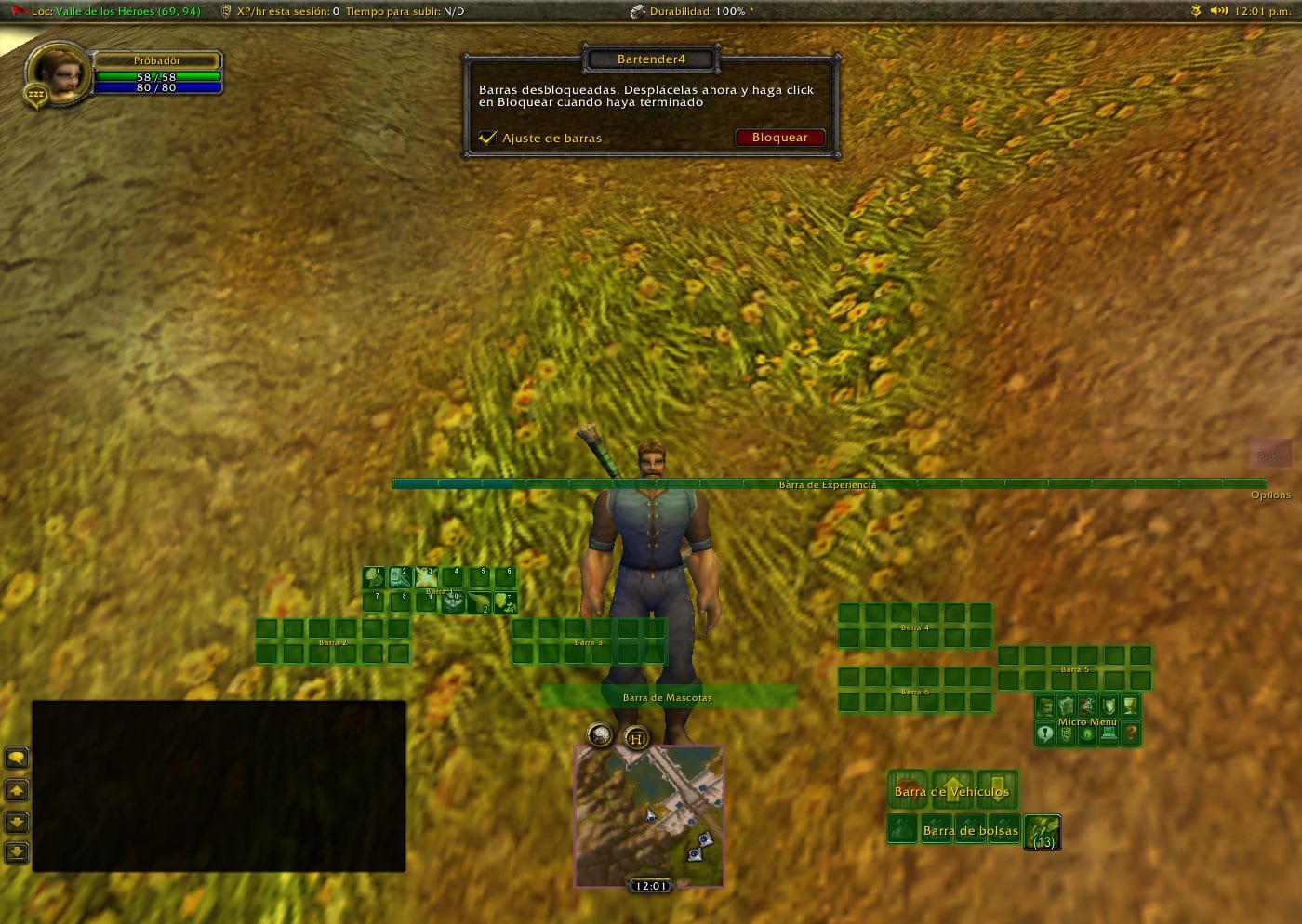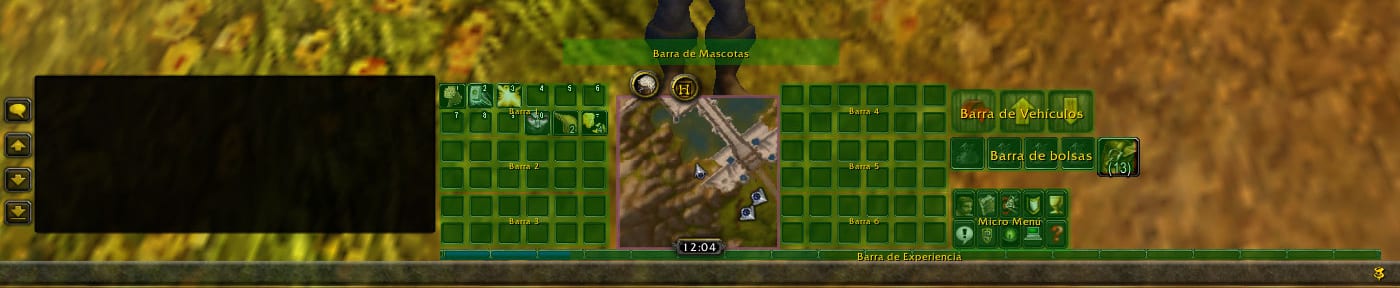De câte ori ți-ai dorit să ai mai multe informații la îndemână?

- Dacă trebuie să știi cât aur ai cu personajul pe care îl joci ... îți deschizi geanta.
- Dacă trebuie să știți la ce coordonate vă aflați ... deschideți harta.
- Dacă trebuie să știți câți colegi de breaslă sunt conectați ... deschideți foaia de breaslă.
- etc ...
Titan Panel vă aduce toate acele informații, astfel încât să le aveți la îndemână.
Să vedem în ce constă.
Primul lucru, ca întotdeauna, descărcați-l:
Pe lângă obținerea de tot felul de informații, prin intermediul Titan Panel puteți, de asemenea motor pictogramele care sunt de obicei adăugate la minimapă. Majoritatea suplimentelor pot fi văzute în Panoul Titan, bine recunoscut de el însuși Panoul Titan sau prin adăugarea unui conecteaza pentru afișarea suplimentului în Panoul Titan.
Prima impresie și configurare
Prima dată când vedem interfața noastră după ce am instalat Panoul Titan Vom vedea o bară nouă în interfața noastră, în partea de sus. Ceva de genul:
Acum, vom muta barele și chat-ul. În cazul în care nu știți cum să o faceți, puteți vedea videoclipul dacă nu știți cum să mutați chatul sau Ghidul barmanului pentru a muta barele.
Îi vom muta pentru a elibera spațiul de mai jos. Cred că este mai bine să încercați să părăsiți barele mai mult sau mai puțin așa:
Acum vom activa a doua bară a Panoul Titan. Faceți clic dreapta pe o secțiune goală a barei de instrumente. Panoul Titan. Vom vedea meniul addon și ne deplasăm cu mouse-ul prin el și mergem la Opțiuni. Vom obține un submeniu și în acesta vom marca opțiunea Afișați ambele bare.
O imagine a acestor meniuri:

Odată ce bara inferioară este activată, ne returnăm barele și chat-ul unde ar trebui să fie. Le lăsăm mai mult sau mai puțin așa:
Să începem să punem lucrurile în ea Panoul Titan.
În bara de jos facem clic dreapta pe ea și în meniu vom face clic pe Standard pe Titan și apoi faceți clic pe monitorizarea vedem că ni se afișează niște informații. În acest caz specific vom vedea FPS (cadrele sau imaginile pe secundă).

Am dezactivat în special opțiunile Locație, XP, Și ceas. Las la alegerea ta să le ai active sau nu. Motivele mele sunt că, în general, știu unde sunt, joc aproape exclusiv la Methodika (nivelul 80) și văd deja ceasul pe minimapă.
Să vedem cum mi-am configurat Panoul Titan cu suplimentele pe care le am de obicei active cu personajul meu Methodika.




Pentru a muta pictogramele addon-urilor pe care le-am adăugat la minimapă, trebuie doar să le marcăm în meniul Panoul Titan. Dacă suplimentul în cauză nu apare în acesta, le puteți găsi pe pagini precum Curse.com sau WowInterface.com.
Când mutați o pictogramă în Panoul Titan îl puteți face să se plaseze automat în dreapta complementului. Sau, dacă preferați, debifați acea opțiune și plasați-o în spatele ultimei.
După cum puteți vedea, putem utiliza Titan Panel pentru a afișa o mulțime de informații pe ecran și, pe de altă parte, pentru a ne asigura că minimapa nu ne umple cu pictograme.
Doriți să vedeți mai multe accesorii despre Titan Panel? Uită-te la următorul link. Există mai mult de 50 de pluginuri!